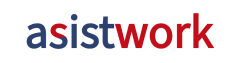CV – wzór w Wordzie jako baza dla Twojego życiorysu zawodowego
Różnego rodzaju wzory CV w wersji płatnej i darmowej są dostępne na wielu stronach internetowych. Co więcej, edytory tekstu, takie jak Microsoft Word mają również swój wbudowany zestaw gotowych szablonów. Jednak żaden bezpłatny wzór nie jest gotowym dokumentem aplikacyjnym, dopóki go prawidłowo nie wypełnisz. Czy warto więc korzystać z wzoru CV w Wordzie? Dowiedz się, jak prawidłowo przygotować taki życiorys zawodowy, by przyciągnąć uwagę rekrutera.
Spis treści
- Czy CV z szablonu Word to dobry pomysł?
- Jak skorzystać z darmowych szablonów CV w Wordzie?
- Czy profesjonalny szablon CV powinien być w Wordzie?
- CV – jakie szablony w Wordzie możesz znaleźć i wykorzystać?
- Szablony CV za darmo vs płatny kreator CV – co wybrać?
- Jak zrobić CV w Wordzie?
- Najczęstsze błędy przy korzystaniu z szablonu CV – Word
- CV wzór Word – najważniejsze informacje
Czy CV z szablonu Word to dobry pomysł?
Z gotowego szablonu w Wordzie można szybko napisać CV bez większej znajomości programów graficznych czy narzędzi online. Dla wielu osób to ogromna zaleta, szczególnie jeśli zależy im na czasie i nie chcą błądzić w edytorach graficznych. Jednak czy pisanie CV na gotowym wzorze to zawsze dobry wybór? To zależy od branży, stanowiska i tego, jak bardzo chcesz się wyróżnić.
Zalety korzystania z szablonów CV w Wordzie
-
Dostępność – Szablony można łatwo znaleźć i pobrać. Wystarczy podstawowy edytor tekstu, czyli Word (albo jego darmowe odpowiedniki), by od razu zacząć wypełniać CV.
-
Prostota – Taki dokument nie rozprasza zbędnymi grafikami, więc rekruterzy łatwo wychwytują najistotniejsze informacje.
-
Szybkość pisania CV – Jeśli wiesz, co chcesz napisać, to szablon pozwoli Ci skupić się na treści, nie formie.
-
Neutralność – W wielu zawodach wystarczy proste, poprawne CV. Dla urzędnika, księgowej, magazyniera czy nauczyciela – klasyczny wzór będzie jak znalazł.
Wady szablonów CV w Wordzie
-
Brak wyróżnika – Szablony często są zbyt ogólne. Jeśli aplikujesz do branży kreatywnej, IT, marketingu czy designu, rekruter może przejść obok Twojego CV obojętnie.
-
Problemy techniczne – Źle sformatowany dokument może „rozjechać się” po otwarciu na innym komputerze, szczególnie jeśli ktoś używa starszej wersji Worda.
-
Ograniczenia edycji – Niektóre gotowe szablony mają sztywne układy, które trudno dopasować do mniej typowej ścieżki kariery.
Szablon CV w Wordzie wcale nie musi być zły do tworzenia CV, pod warunkiem, że traktujesz go jako punkt wyjścia. Dobra aplikacja to nie tylko ładna forma, ale przede wszystkim konkretna treść, dopasowana do oferty pracy i przygotowana z myślą o rozmowie kwalifikacyjnej, a nie „wysyłce masowej”.
Jak skorzystać z darmowych szablonów CV w Wordzie?
Word ma wbudowane szablony CV – i to całkiem łatwo dostępne. Jak to działa? Gdy otwierasz Worda (w wersji desktopowej), możesz od razu przejść do wyszukiwarki szablonów. Wystarczy:
-
Kliknąć "Plik" → "Nowy" (albo po prostu otworzyć Worda bez dokumentu).
-
W polu wyszukiwania wpisać np. "CV" lub "resume".
-
Word wyświetli dostępne szablony – część z nich ma nawet podgląd i opisy.
-
Podobnie działa to z listem motywacyjnym, gdy szukasz wzoru.
To są darmowe szablony dostarczone przez Microsoft. Można je od razu wypełniać, bez potrzeby pobierania z zewnętrznych stron. Działa to zarówno w Wordzie z pakietu Microsoft 365, jak i w starszych wersjach (np. Word 2016, 2019 itd.), choć zakres dostępnych wzorów może się nieco różnić. W Wordzie online (czyli w przeglądarce) też znajdziesz gotowe szablony, choć wybór bywa mniejszy niż w wersji desktopowej.
Czy profesjonalny szablon CV powinien być w Wordzie?
Wiele osób zadaje sobie pytanie, czy proste CV z Worda może być profesjonalne? Odpowiedź zależy od kilku czynników. Jeśli aplikujesz na stanowisko specjalistyczne, gdzie liczy się konkretna wiedza i doświadczenie (np. jako analityk, inżynier, technik czy ekspert ds. kadr), profesjonalny szablon CV w Wordzie będzie zupełnie wystarczający. W takich rekrutacjach nie chodzi o fajerwerki graficzne, ale o przejrzyste opisanie umiejętności, osiągnięć i przebiegu kariery.
Inaczej sprawa wygląda w branżach kreatywnych, np. jeśli jesteś grafikiem, UX-em, copywriterem czy marketingowcem. Tutaj forma również ma znaczenie. Kolorystyka, układ, a nawet oryginalne podejście do struktury CV mogą być dodatkowym argumentem przemawiającym na Twoją korzyść. Z drugiej strony, przesadzony, mało czytelny projekt też potrafi zadziałać przeciwko Tobie.
W obu przypadkach warto pamiętać o jednym: plik w formacie doc lub docx nie jest najlepszym wyborem do wysyłania CV. Może się nieprawidłowo wyświetlać na innym urządzeniu lub systemie. Po zakończeniu edycji w Wordzie najlepiej zapisać dokument jako PDF. Dzięki temu masz pewność, że układ, czcionki i formatowanie pozostaną bez zmian.
Niektóre systemy ATS (czyli narzędzia do automatycznego przetwarzania CV) również lepiej radzą sobie z dokumentami w formacie PDF, o ile nie są one zbyt “ozdobne”. Dlatego jeśli chcesz sprawić profesjonalne wrażenie, skup się na zawartości, zachowując czytelność i schludność, niezależnie od tego, w czym piszesz.
CV – jakie szablony w Wordzie możesz znaleźć i wykorzystać?
Jeśli masz zainstalowanego Worda, nie musisz szukać szablonów CV w internecie. Microsoft udostępnia gotowe wzory, które znajdziesz od razu po otwarciu programu – wystarczy kliknąć „Plik” → „Nowy” i wpisać w wyszukiwarkę frazę „CV” lub „resume”. Co tam znajdziesz?
Typy szablonów dostępnych w Wordzie:
-
Nowoczesne CV – Zazwyczaj z paskiem bocznym, delikatnym kolorem i wyraźnie zaznaczonymi sekcjami (np. „Umiejętności”, „Doświadczenie”, „Edukacja”). Przykłady: Nowoczesne CV z paskiem bocznym, CV klasyczne niebieskie.
-
CV chronologiczne – Najbardziej klasyczne układy, w których doświadczenie zawodowe i edukacja są uporządkowane od najnowszych do najstarszych. Bez graficznych ozdobników, przejrzyste i neutralne.
-
Funkcjonalne CV – Stawiają większy nacisk na umiejętności i osiągnięcia, a nie na samą chronologię. Przydatne np. przy zmianie branży lub w przypadku luki w zatrudnieniu.
-
Proste i eleganckie szablony – Minimalistyczne, z delikatnymi akcentami kolorystycznymi (np. bordo, granat), ale nadal bardzo „biurowe”. Nie przytłaczają formą.
-
Szablony z listem motywacyjnym – Część wzorów zawiera również dopasowany graficznie wzór listu motywacyjnego, więc możesz przygotować cały komplet dokumentów aplikacyjnych w jednym stylu.
Każdy z tych szablonów można swobodnie edytować, zmieniać kolory, czcionki, układ sekcji. Mimo że niektóre z nich wyglądają bardziej nowocześnie, nadal są tworzone z myślą o czytelności i użyteczności, także dla systemów ATS. Wskazówka: Jeśli korzystasz z darmowej wersji Worda online (w przeglądarce), niektóre szablony mogą być niedostępne, ale podstawowe wzory wciąż da się znaleźć i wykorzystać bezpłatnie.
Szablony CV za darmo vs płatny kreator CV – co wybrać?
Na pierwszy rzut oka wybór jest prosty: skoro można znaleźć szablony CV za darmo, to po co płacić? Jednak sprawa nie zawsze jest czarno-biała, bo różnice między darmowymi wzorami (np. w Wordzie) a płatnymi kreatorami dotyczą nie tylko wyglądu, ale też funkcjonalności i wygody.
Darmowe szablony CV – np. w Wordzie:
Plusy:
-
Są dostępne od ręki – wystarczy mieć Worda i można pisać CV od razu.
-
Pozwalają pełną edycję – możesz zmieniać czcionki, kolory, układ.
-
Nie trzeba zakładać kont, logować się, ani płacić za pobranie.
Minusy:
-
Word nie jest darmowy – to narzędzie komercyjne (chyba że korzystasz z Worda online w wersji bezpłatnej z ograniczeniami).
-
Wzory mogą być powtarzalne – korzystają z nich tysiące osób.
-
Nie podpowiadają treści – musisz samodzielnie wiedzieć, co i jak wpisać.
Płatne kreatory CV (np. płatne opcje w Canvie Pro, Zety, Resume.io):
Plusy:
-
Duży wybór nowoczesnych szablonów – często bardziej efektownych niż te w Wordzie.
-
Interfejs krok po kroku – kreator prowadzi Cię przez pisanie CV.
-
Gotowe sekcje i podpowiedzi – idealne dla osób, które nie wiedzą, jak się za to zabrać.
Minusy:
-
Często dopiero po wypełnieniu CV dowiadujesz się, że za pobranie trzeba zapłacić.
-
Eksport do Worda lub PDF bywa ograniczony albo wymaga subskrypcji.
-
Niektóre kreatory mają ograniczone możliwości edycji – ciężko zmienić layout lub kolejność sekcji.
Jeśli masz już Worda (np. w ramach pracy, szkoły czy pakietu 365), darmowy szablon CV będzie dla Ciebie praktyczną i niedrogą opcją. Jednak jeśli zależy Ci na nietypowym układzie, podpowiedziach treści i maksymalnej wygodzie, płatny kreator może Ci oszczędzić sporo czasu i stresu.
Jak zrobić CV w Wordzie?
Gotowy szablon to tylko punkt wyjścia. Dobre CV w Wordzie nie robi się samo. Nawet najładniejszy wzór nic nie da, jeśli wpiszesz w niego nieprzemyślane hasła, zostawisz błędy albo zapomnisz o podstawowych elementach. Poniżej znajdziesz sprawdzony schemat, który pomoże Ci stworzyć profesjonalny dokument krok po kroku.
Wybór wzoru CV w Wordzie
Zanim zaczniesz pisać, wybierz szablon dopasowany do branży i Twojego doświadczenia. Jeśli aplikujesz na spokojne stanowisko biurowe – klasyczne, proste układy będą strzałem w dziesiątkę. Dla zawodów technicznych i administracyjnych również sprawdzą się neutralne wzory. Jeśli działasz w marketingu, grafice lub IT, możesz postawić na coś nowocześniejszego, ale nie przesadzaj z ozdobnikami. Rekruter musi wciąż łatwo znaleźć najważniejsze informacje. W Wordzie szablon możesz wstawić przez: „Plik” → „Nowy” → wpisz „CV” i wybierz wzór.
Dodaj dane kontaktowe i klauzulę RODO
To niby oczywiste, ale zaskakująco łatwo o tym zapomnieć, szczególnie, jeśli korzystasz z gotowego szablonu i skupiasz się głównie na doświadczeniu. Tymczasem bez numeru telefonu i adresu e-mail nikt się z Tobą nie skontaktuje, nawet jeśli masz CV jak z żurnala. Na dole dokumentu koniecznie dodaj też aktualną klauzulę RODO. W Polsce to standard. Bez niej część firm nie będzie mogła przetwarzać Twojej aplikacji zgodnie z prawem.
Podsumowanie zawodowe – nie pisz go od szablonu
Podsumowanie zawodowe to jedna z najważniejszych sekcji CV, a jednocześnie najczęściej spłycana do poziomu "Jestem ambitną osobą, która lubi pracować z ludźmi". Nie rób tego. Dobre podsumowanie zawodowe to Twoja autoprezentacja w kilku zdaniach, dopasowana do konkretnej oferty. Napisz, kim jesteś zawodowo, co już potrafisz i co chcesz dalej robić. Pokaż, że rozumiesz potrzeby pracodawcy. Unikaj ogólników i pustych sloganów.
Doświadczenie zawodowe i edukacja – zachowaj chronologię
Sekcje "doświadczenie" i "wykształcenie" powinny być uporządkowane od najnowszych do najstarszych. W CV liczy się przejrzystość. Rekruterzy skanują dokumenty w kilkanaście sekund i chcą szybko znaleźć konkret. Jeśli masz za sobą różne stanowiska, najwięcej miejsca poświęć tym, które są związane z pracą, na którą aplikujesz. Pokaż konkretne zadania i efekty. Zamiast: „obsługa klienta” napisz: „obsługiwałam 20–30 klientów dziennie, odpowiadając na zapytania i rozwiązując reklamacje”.
Umiejętności bez ozdobników
Nie wstawiaj wykresów, kropek ani kolorowych pasków oceniających, jak dobrze znasz Excela czy angielski. Systemy ATS tego nie przeczytają. Lepiej napisać konkretnie:
-
MS Excel – poziom zaawansowany
-
Język angielski – C1 (swobodna komunikacja biznesowa)
Takie CV jest czytelne zarówno dla człowieka, jak i dla algorytmu.
Profesjonalna nazwa dokumentu w Wordzie
Jeśli zapisujesz dokument jako cv_ostatnia wersja NOWE do piątku.docx, z pewnością nie możesz go wysłać. Plik z CV powinien mieć prostą i profesjonalną nazwę, np. CV_Anna_Kowalska.pdf. Ułatwia to rekruterowi odnalezienie Twojej aplikacji wśród dziesiątek innych. Co więcej, taka nazwa pokazuje, że zależy Ci na tej konkretnej rekrutacji, a nie masowo wysyłasz to samo do wszystkich. Zanim wyślesz plik, najlepiej zapisz go jako PDF. Dzięki temu nie rozjedzie się formatowanie, a dokument zachowa spójny wygląd. Pamiętaj też, by stosować się do wytycznych, jeśli w ogłoszeniu podana jest konkretna nazwa pliku, w jakiej powinno się zapisać CV (np. Python_Developer_FirmaX_Nazwisko).
Personalizuj swój szablon CV
Pamiętaj, że gotowy wzór z Worda to tylko szkielet, a najważniejsze jest to, co do niego wpiszesz. Zanim zaczniesz kopiować opisy z poprzedniego CV, wczytaj się dokładnie w ofertę pracy. Zastanów się, czego szuka pracodawca i które Twoje doświadczenia czy umiejętności odpowiadają na te potrzeby.
Używaj języka ogłoszenia. Wplataj słowa kluczowe, które pojawiają się w wymaganiach. Systemy ATS (czyli programy do wstępnego selekcjonowania CV) często szukają właśnie tych fraz. Przykład? Jeśli w ogłoszeniu pada „zarządzanie zespołem sprzedażowym” – nie pisz „koordynacja grupy handlowców”, tylko użyj zbliżonego słownictwa.
Personalizacja nie oznacza całkowitej zmiany CV za każdym razem. Wystarczy dostosować nagłówek, podsumowanie zawodowe, kilka haseł w doświadczeniu i umiejętnościach, by Twoja aplikacja lepiej pasowała do konkretnej oferty.
Najczęstsze błędy przy korzystaniu z szablonu CV – Word
Efektowny szablon może dawać złudne poczucie bezpieczeństwa. W końcu wygląda schludnie, ma wszystkie potrzebne sekcje, wystarczy tylko coś wpisać. Jednak właśnie takie podejście często prowadzi do wpadek. Miej na uwadze, że taki wzór nie myśli za Ciebie, a niektóre błędy wyglądają szczególnie kiepsko właśnie w kontekście „profesjonalnego CV”.
Najczęstsze wpadki przy CV z Worda obejmują:
-
Zostawienie tekstu zastępczego – Czyli „Imię i nazwisko”, „Wpisz tutaj swoje doświadczenie zawodowe”, „Lorem ipsum”… Niestety zdarza się częściej, niż myślisz.
-
Brak ujednolicenia czcionek i formatowania – Skopiowanie fragmentu z innego pliku może zmienić krój pisma lub wielkość liter. Wtedy nagle jedna część CV wygląda jak z innej bajki.
-
Przesunięcia w układzie – Wystarczy niechcący przesunąć tabelę, linię albo grafikę i cały szablon się rozsypuje. A Ty nawet nie wiesz, że na ekranie rekrutera wszystko wygląda źle.
-
Nieaktualne dane – Brzmi banalnie? Tak, a mimo to ludzie wysyłają CV z poprzednim numerem telefonu, starą nazwą firmy lub klauzulą RODO sprzed trzech lat.
-
Zapisanie pliku w wersji edytowalnej (DOCX) – CV powinno być wysyłane jako PDF. Jeśli zostawisz je w wersji Worda, układ może się zmienić, a czasem ktoś przypadkiem nadpisze Twoje dane.
-
Nazwa pliku typu „cv_ostateczne_v3_poprawione_przez_mamę.docx” – Błąd nie tyle techniczny, co wizerunkowy. Rekruter naprawdę to widzi.
-
Brak dopasowania treści do stanowiska – Skorzystanie z szablonu i wpisanie tam przypadkowych rzeczy to nie „pisanie CV”, tylko „wklejanie życiorysu z automatu”. To nie robi dobrego wrażenia.
Wniosek? Korzystanie z gotowego szablonu w Wordzie może bardzo ułatwić Ci pracę. Jednak to nie znaczy, że możesz iść na skróty. Zanim wyślesz CV, przeczytaj je dwa razy. Raz jak rekruter, raz jak czepialski znajomy. Dzięki temu złapiesz błędy, które mogłyby Cię kosztować zaproszenie na rozmowę kwalifikacyjną.
CV wzór Word – najważniejsze informacje
Korzystanie z gotowego szablonu CV w Wordzie to praktyczny sposób na szybkie przygotowanie dokumentu aplikacyjnego, szczególnie jeśli nie korzystasz z płatnych kreatorów ani rozbudowanych narzędzi do wypełnienia online. Szablony dostępne w edytorze mogą być dobrą bazą do stworzenia CV dopasowanego do Twoich potrzeb, pod warunkiem, że nie ograniczysz się do wpisania danych „na szybko”. Żeby naprawdę zwiększyć swoje szanse na zdobycie wymarzonej pracy, trzeba zadbać zarówno o treść, jak i o odpowiedni format – bez błędów technicznych i z myślą o tym, co może zobaczyć rekruter lub system ATS.
Najważniejsze informacje:
-
Word ma wbudowane szablony CV, które można wypełniać od razu po uruchomieniu programu – nie trzeba nic pobierać.
-
Prosty szablon sprawdzi się w większości branż, ale osoby kreatywne powinny rozważyć bardziej wyróżniające się projekty.
-
Zawsze dostosuj treść do ogłoszenia – wpisz odpowiednie słowa kluczowe i podkreśl doświadczenia ważne dla konkretnej roli.
-
Nie przesadzaj z elementami graficznymi – CV musi być czytelne zarówno dla człowieka, jak i dla systemów rekrutacyjnych.
-
Unikaj popularnych błędów, jak zostawienie tekstów zastępczych, pomieszanych czcionek czy nieczytelnego formatowania.
-
PDF to najlepszy format do wysyłki – bezpieczny, nieedytowalny i zawsze wygląda tak samo.
Dobrze przygotowane CV z szablonu w Wordzie może pomóc Ci przejść do kolejnego etapu rekrutacji, ale nie zapominaj, że to treść ma wyróżniać Cię na tle innych kandydatów. Gotowy wzór to tylko narzędzie – jeśli dobrze go wykorzystasz, stanie się Twoim sprzymierzeńcem w drodze do nowej pracy.
Pozostałe wpisy

Czy warto wpisać hobby do CV? Co mówią o Tobie Twoje zainteresowania?
Wchodzisz w Google i wpisujesz: „co powinno znaleźć się w CV”. Klikasz pierwszy artykuł, potem drugi, trzeci. Wszędzie ten sam zestaw: podsumowanie zawodowe, doświadczenie, wykształcenie, umiejętności, języki… no i hobby. No to wpisujesz: filmy, muzyka, podróże. I voilà, CV gotowe, można wysyłać. I właśnie w tym momencie – zupełnie nieświadomie – tracisz jedną z niewielu okazji, żeby naprawdę wyróżnić się spośród innych kandydatów. Dobrze napisana sekcja o zainteresowaniach może być Twoim asem w rękawie. A źle użyta? Zabiera cenne miejsce – to na pewno. A w skrajnych przypadkach może nawet zniechęcić rekrutera do zaproszenia Cię na rozmowę! Jak więc pisać o swoim hobby tak, żeby to miało sens? A kiedy lepiej świadomie z tej sekcji zrezygnować? O tym właśnie jest ten artykuł.
2026-01-12

Letter of application for employment – czym jest i jak napisać skuteczne podanie o pracę po angielsku
Letter of application to jeden z tych dokumentów, które potrafią zdecydować o zaproszeniu na rozmowę kwalifikacyjną albo całkowitym pominięciu aplikacji przez rekrutera. Choć bywa mylony z listem motywacyjnym, w rzeczywistości rządzi się własnymi zasadami. Kiedy jest wymagany, jak go napisać i czym różni się od innych dokumentów aplikacyjnych?
2026-01-07

Jakie cechy charakteru wpisać do CV, żeby zwiększyć szanse na pracę?
W CV często skupiamy się na doświadczeniu i umiejętnościach, a sekcję z cechami charakteru traktujemy jak formalny dodatek. Tymczasem to właśnie ona potrafi zdecydować, czy rekruter zapamięta Twoją aplikację, czy przejdzie do kolejnej. Jakie cechy w CV naprawdę działają, a które są tylko pustymi hasłami? I jak pokazać się jako dobry pracownik, bez przesady i banałów? O tym w dalszej części artykułu.
2026-01-02
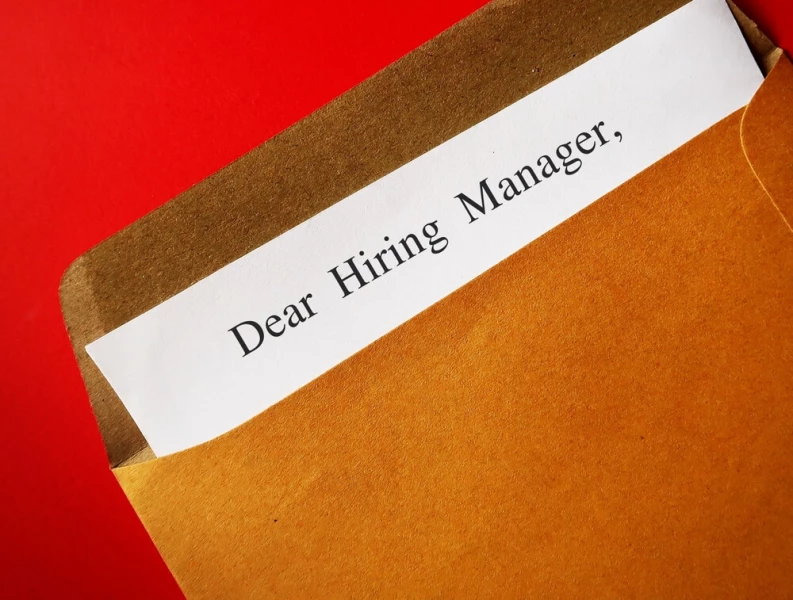
Motivation letter – napisz list po angielsku i pokaż zaangażowanie!
Dobre chęci, zarówno do pracy, jak i do nauki, trzeba umieć przelać na papier. Zwłaszcza jeśli interesuje Cię wyjazd na zagraniczne uczelnie, bo tym szczególnie zależy, żeby przyjmować zaangażowanych i zdolnych. Z pojęciem motivation letter spotkasz się więc najczęściej właśnie w środowisku akademickim. Sprawdź, jak poprawnie stworzyć ten dokument, żeby zakwalifikować się do wymarzonego projektu.
2025-12-29
Pozostałe wpisy w pozostałych kategoriach

Zwolnienie lekarskie – Twoje prawa i obowiązki podczas choroby
Z tego artykułu dowiesz się, kiedy i jak skorzystać ze zwolnienia lekarskiego, jakie prawa przysługują ci jako pracownikowi, i jakich zasad bezwzględnie musisz przestrzegać przebywając na L4. Rozwiewamy wątpliwości dotyczące wynagrodzenia, kontroli pracodawcy i ZUS, oraz podpowiadamy, co zrobić, by uniknąć nieprzyjemnych konsekwencji. Sprawdź, jak prawidłowo przejść przez zwolnienie lekarskie, by skupić się na tym, co najważniejsze – na powrocie do zdrowia.
2026-01-14

Waloryzacja emerytur – jak wzrosną świadczenia w nadchodzącym roku?
System waloryzacji emerytur funkcjonuje w Polsce od wielu lat, a jego celem jest ochrona osób pobierających świadczenie. Sytuacja gospodarcza zmienia wartość pieniądza, co sprawia, że w gospodarstwach domowych emerytów mogą pogarszać się warunki życia. Właśnie temu mają zapobiec regularne podwyżki. Jak będzie wyglądał stan konta emerytowanego Polaka w bieżącym roku? Na jakich zasadach działa waloryzacja? O tym poniżej.
2026-01-14

Podatek dochodowy – ile wynosi? Jakie są możliwe formy opodatkowania?
Podatek dochodowy to temat, który wielu z nas woli omijać szerokim łukiem. Skala podatkowa, podatek liniowy, ryczałt, koszty uzyskania przychodu… Wszystko to brzmi znajomo, ale czy naprawdę wiesz, która forma opodatkowania będzie dla Ciebie najkorzystniejsza? Albo jak oblicza się zaliczki na podatek dochodowy przy umowach o pracę? W tym artykule w przystępny sposób wyjaśnimy, czym jest podatek dochodowy, jak się go oblicza, kto w Polsce musi go opłacać, oraz jakie są dostępne formy opodatkowania. Dzięki temu dowiesz się, jak świadomie podjąć decyzję, która najlepiej odpowiada Twojej sytuacji zawodowej i finansowej.
2026-01-14
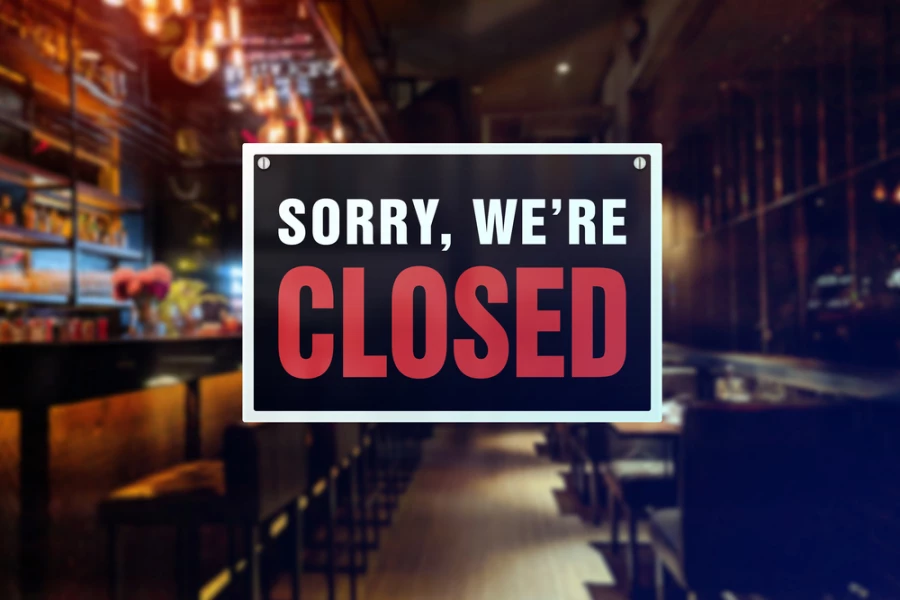
Co warto wiedzieć przed zawieszeniem działalności gospodarczej?
Prowadzenie działalności gospodarczej nie zawsze oznacza nieprzerwaną aktywność zawodową. Sezonowość branży, w której działamy, przejściowe problemy finansowe, sprawy osobiste, kryzysy geopolityczne czy też zmiany planów biznesowych sprawiają, że przedsiębiorcy coraz częściej rozważają czasowe „zamrożenie” swojego biznesu. Zawieszenie działalności gospodarczej to rozwiązanie, które pozwala legalnie ograniczyć obowiązki podatkowe i składkowe, bez konieczności jej całkowitego likwidowania. Kiedy można zawiesić działalność, jakie formalności trzeba spełnić i jakie konsekwencje niesie to dla przedsiębiorcy? W tym artykule wyjaśniamy najważniejsze zasady, prawa i obowiązki związane z zawieszeniem firmy.
2026-01-13